Practica 21 gaem
•Descargar como DOCX, PDF•
0 recomendaciones•192 vistas
Denunciar
Compartir
Denunciar
Compartir
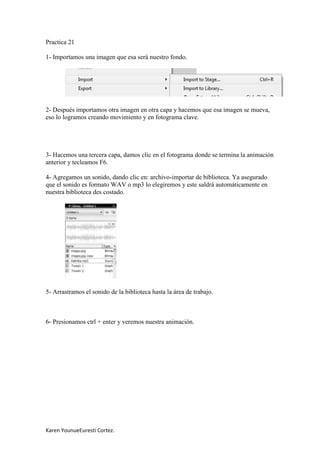
Recomendados
Más contenido relacionado
La actualidad más candente
La actualidad más candente (19)
Destacado (6)
Más de Rafael Carlos
Más de Rafael Carlos (20)
Practica 21 gaem
- 1. Practica 21 1- Importamos una imagen que esa será nuestro fondo. 2- Después importamos otra imagen en otra capa y hacemos que esa imagen se mueva, eso lo logramos creando movimiento y en fotograma clave. 3- Hacemos una tercera capa, damos clic en el fotograma donde se termina la animación anterior y tecleamos F6. 4- Agregamos un sonido, dando clic en: archivo-importar de biblioteca. Ya asegurado que el sonido es formato WAV o mp3 lo elegiremos y este saldrá automáticamente en nuestra biblioteca des costado. 5- Arrastramos el sonido de la biblioteca hasta la área de trabajo. 6- Presionamos ctrl + enter y veremos nuestra animación. Karen YounueEuresti Cortez.
